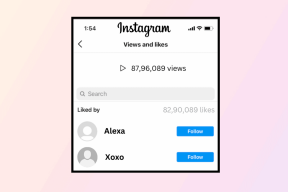모바일 및 데스크탑 업데이트 시 텔레그램이 멈추는 문제를 해결하는 10가지 방법
잡집 / / September 30, 2023
Telegram은 최고의 WhatsApp 대안 중 하나입니다. 그룹 및 채널을 만들고 친구 및 가족과 연락을 유지하려는 고급 사용자가 선호하는 선택입니다. Telegram은 기능이 풍부하지만 때로는 부풀어오르는 느낌을 줍니다. 때때로, 텔레그램 연결이 멈췄습니다, 메시지 보내기, 또는 대화 및 채널에서 채팅을 업데이트합니다. 후자는 매우 짜증나고 의사소통 흐름을 깨뜨릴 수 있습니다. Telegram 업데이트가 중단되는 문제를 해결하는 가장 좋은 방법은 다음과 같습니다.

'업데이트 중' 상태를 받기 위해 텔레그램 채팅, 그룹, 채널을 자주 열시나요? 오류로 인해 동기화 및 최신 메시지를 볼 수 없습니다. 문제를 한번에 해결해 보겠습니다.
1. 네트워크 연결 확인
먼저 휴대폰의 네트워크 연결을 확인해야 합니다. iPhone 또는 Android에 인터넷 문제가 있는 경우 텔레그램 대화가 업데이트되지 않을 수 있습니다. 휴대폰에서 비행기 모드를 일시적으로 활성화하고 일정 시간 후에 비활성화하여 네트워크를 재설정해야 합니다.
Windows나 Mac에서도 동일한 문제가 발생하면 고속 Wi-Fi 또는 이더넷 연결에 연결하고 다시 시도하세요.
2. 텔레그램 서버 확인
텔레그램 서버가 다운되면 휴대폰에서 모든 앱 서비스를 사용할 수 없습니다. 채팅 업데이트가 중단되어 새 메시지를 받거나 보낼 수 없습니다. 넌 방문 할 수있다 다운디텍터 텔레그램을 검색하여 정전을 확인하세요.
3. 강제 정지 텔레그램 (안드로이드)
Telegram이 Android 휴대폰에서 자주 작동하나요? 앱을 강제 종료하고 채팅을 다시 로드해 보세요.
1 단계: 텔레그램 앱 아이콘을 길게 눌러 앱 정보 메뉴를 엽니다.
2 단계: 강제 종료를 선택하세요.
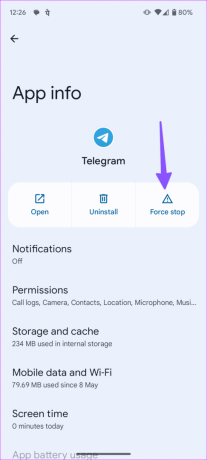
4. 텔레그램 캐시 지우기 (안드로이드)
텔레그램은 앱 성능을 향상시키기 위해 백그라운드에서 캐시를 수집합니다. 앱이 손상된 캐시를 수집하면 앱에 의도하지 않은 결함이 발생할 수 있습니다. 이제 휴대폰의 텔레그램 캐시를 지울 시간입니다.
1 단계: 텔레그램 앱 정보 메뉴를 엽니다(위 단계 확인).
2 단계: '저장소 및 캐시'를 선택하고 캐시 지우기를 탭하세요.

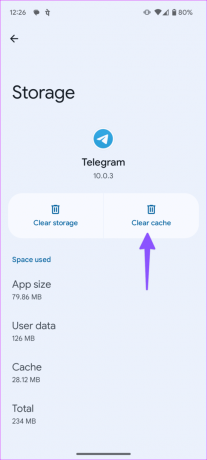
5. 프록시 비활성화
텔레그램은 프록시 서버를 지원합니다. 프록시 서버에 연결하여 IP 주소를 숨길 수 있습니다. 연결된 프록시 서버 중 하나에 문제가 있는 경우 채팅 업데이트가 중단될 수 있습니다. Telegram에서 프록시를 비활성화하는 방법은 다음과 같습니다.
1 단계: 텔레그램을 열고 상단의 햄버거 메뉴를 탭하세요. 설정을 선택합니다.
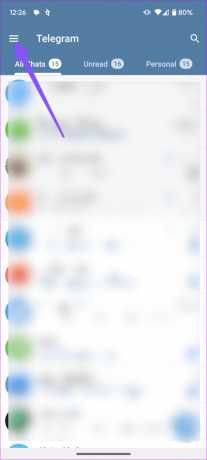
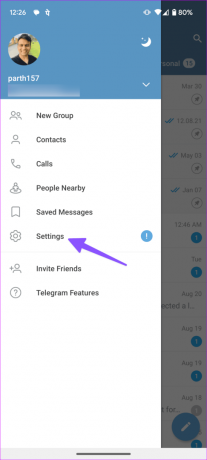
2 단계: 데이터 및 저장소를 선택합니다. 프록시 설정을 탭합니다.
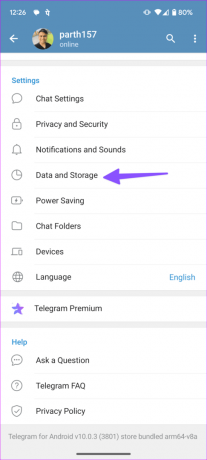
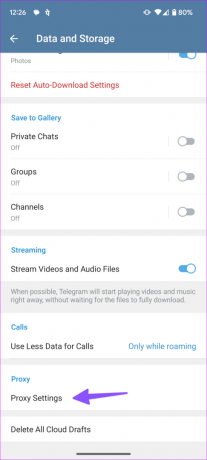
3단계: 다음 메뉴에서 옵션을 비활성화하십시오.
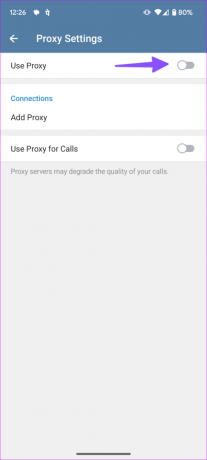
Telegram 데스크톱 앱을 사용하는 경우 아래 단계에 따라 프록시를 비활성화하세요.
1 단계: 데스크탑에서 텔레그램을 열고 설정으로 이동하세요.
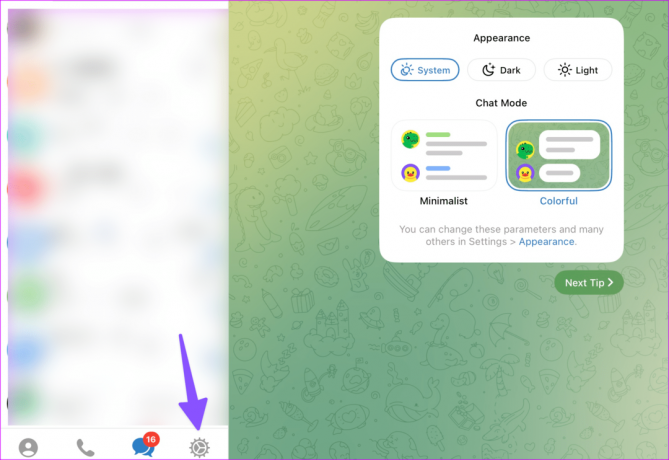
2 단계: 데이터 및 저장소를 선택합니다. 프록시 사용을 클릭합니다.
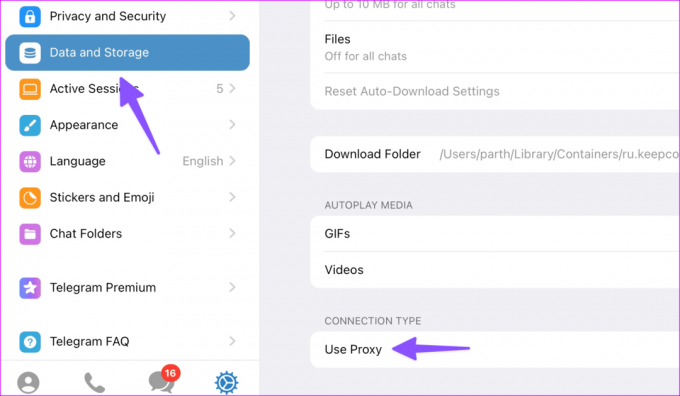
3단계: 프록시 서버를 끄십시오.
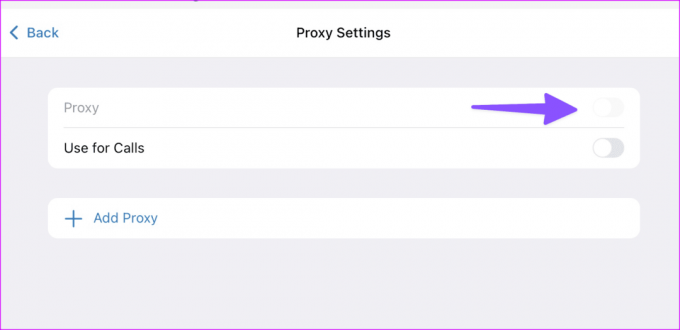
6. VPN 비활성화
몇몇 지역에서는 텔레그램 서비스가 금지되어 있습니다. VPN 네트워크를 사용하여 다른 국가의 서버에 연결하는 경우 앱이 예상대로 작동하지 않을 수 있습니다. 휴대폰이나 데스크톱에서 VPN을 비활성화하고 다시 시도해야 합니다.
7. 네트워크 설정 재설정
전화기에 여전히 네트워크 연결 문제가 있습니까? Telegram과 휴대폰에 설치된 모든 앱에 문제가 발생합니다. 이제 네트워크 설정을 재설정할 차례입니다.
아이폰
1 단계: 설정을 열고 일반으로 스크롤합니다.
2 단계: 'iPhone 전송 또는 재설정'을 탭하세요.

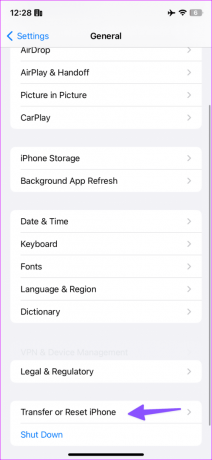
3단계: 재설정을 선택하고 네트워크 설정 재설정을 누릅니다.
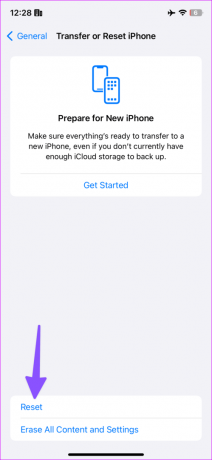
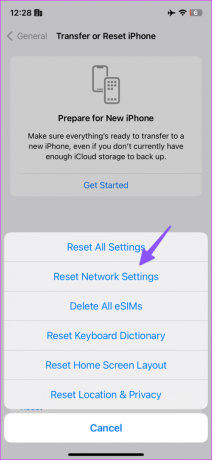
기계적 인조 인간
1 단계: Android에서 설정을 열고 시스템으로 스크롤합니다.
2 단계: 재설정 옵션을 선택합니다.
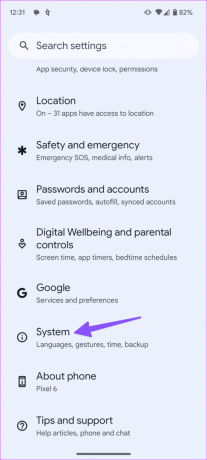
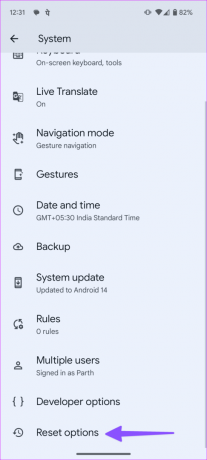
3단계: 'Bluetooth 및 Wi-Fi 재설정'을 탭하고 동일하게 확인하세요.
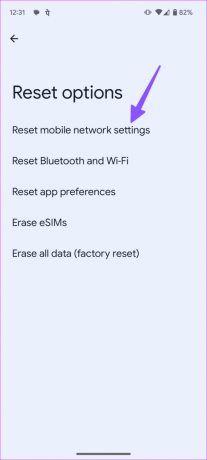
8. 데이터 절약 모드 비활성화
휴대폰의 활성 데이터 절약 모드는 휴대폰의 Telegram 앱 기능을 방해할 수 있습니다. 휴대폰에서 데이터 절약 모드를 비활성화해야 합니다.
아이폰
1 단계: 설정을 실행하고 모바일 서비스를 선택하세요.
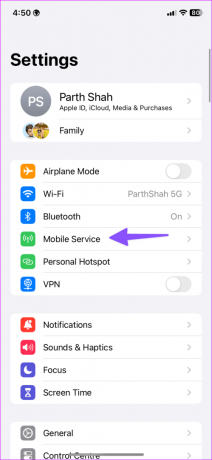
2 단계: 기본 SIM을 선택하고 '저데이터 모드' 토글을 비활성화하세요.

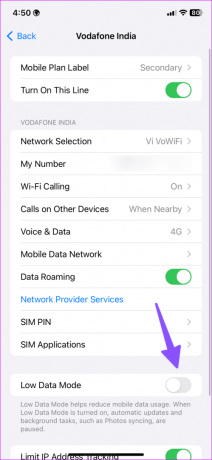
기계적 인조 인간
1 단계: Android의 설정으로 이동하세요. 네트워크 및 인터넷을 선택합니다.
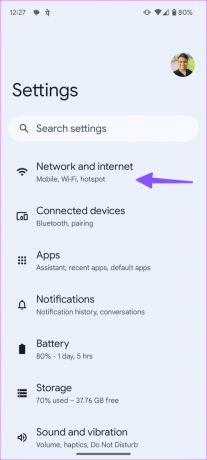
2 단계: 데이터 세이버를 탭하고 비활성화하세요.
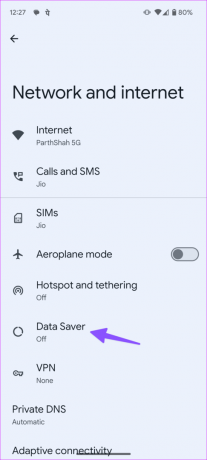
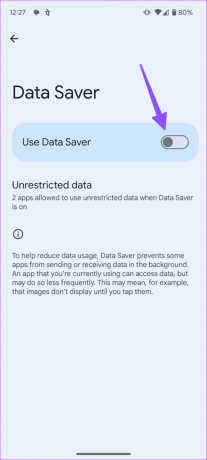
9. 텔레그램 업데이트
오래된 텔레그램 앱은 앱의 기본 기능에 문제를 일으키는 경우가 많습니다. App Store나 Google Play Store에서 Telegram을 최신 버전으로 업데이트한 후 채팅을 다시 로드해 보세요.
데스크탑에서 Telegram을 사용하는 경우, 동일한 업데이트를 데스크탑에서 업데이트하세요. 윈도우 스토어 아니면 그 맥 앱스토어.
10. 텔레그램 재설치
어떤 방법으로도 효과가 없으면 앱을 다시 설치하여 최신 대화와 메시지를 동기화하세요.
아이폰
1 단계: 텔레그램 앱 아이콘을 길게 누르고 앱 제거를 선택하세요. 앱 삭제를 탭하세요.
2 단계: App Store에서 동일한 앱을 설치하고 휴대폰 번호로 로그인하세요.
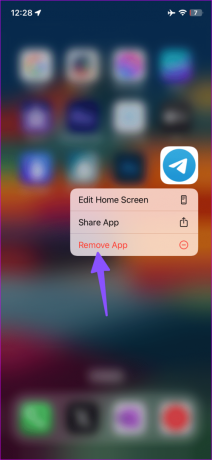
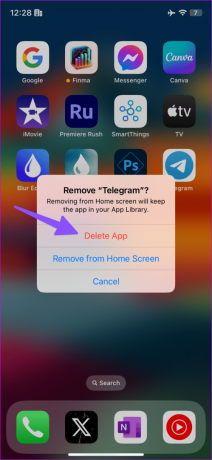
기계적 인조 인간
1 단계: 텔레그램 앱 정보 메뉴로 이동하세요(위 단계 참조).
2 단계: 제거를 탭하고 결정을 확인합니다.
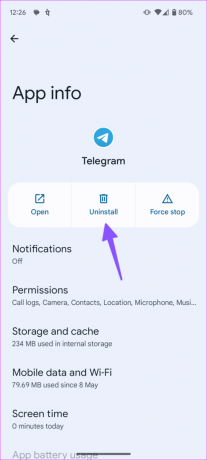
맥
1 단계: Mac에서 Finder를 열고 사이드바에서 응용 프로그램을 클릭하세요.
2 단계: 텔레그램을 마우스 오른쪽 버튼으로 클릭하고 휴지통으로 이동을 선택하세요.
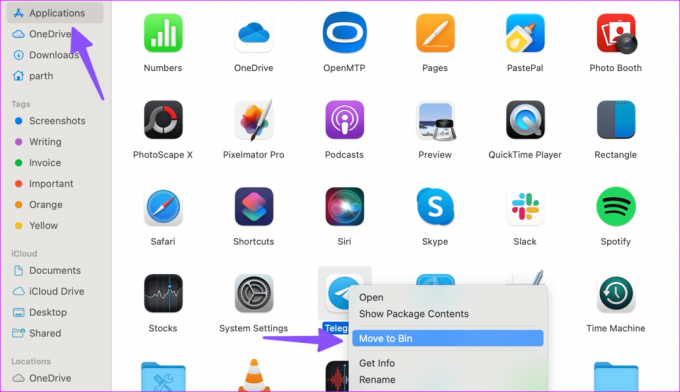
Windows에서 Telegram을 사용하는 경우 Windows 키를 누르고 Telegram을 검색한 다음 앱 제안을 마우스 오른쪽 버튼으로 클릭하여 제거 옵션을 찾으세요.
텔레그램에서 대화 계속하기
텔레그램 업데이트가 중단되면 새 메시지에 액세스할 수 없습니다. 의사소통에 오류와 실수가 발생하는 경우가 많습니다. 위의 방법을 사용하면 문제가 즉시 해결됩니다.
최종 업데이트 날짜: 2023년 8월 28일
위 기사에는 Guiding Tech 지원에 도움이 되는 제휴 링크가 포함될 수 있습니다. 그러나 이는 당사의 편집 무결성에 영향을 미치지 않습니다. 콘텐츠는 편견 없이 진실성을 유지합니다.

작성자
Parth는 이전에 EOTO.tech에서 기술 뉴스를 다루는 일을 했습니다. 그는 현재 Guiding Tech에서 프리랜서로 앱 비교, 튜토리얼, 소프트웨어 팁 및 요령에 대한 글을 쓰고 있으며 iOS, Android, macOS 및 Windows 플랫폼에 대해 심층적으로 다루고 있습니다.